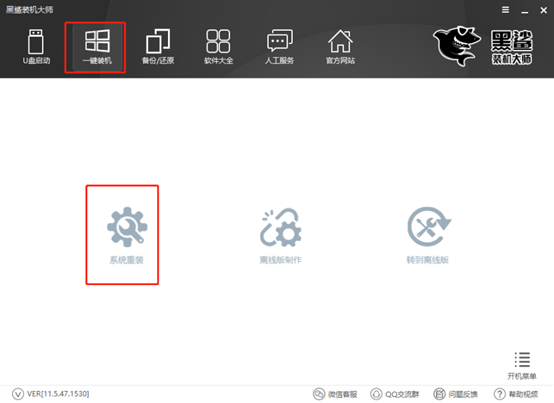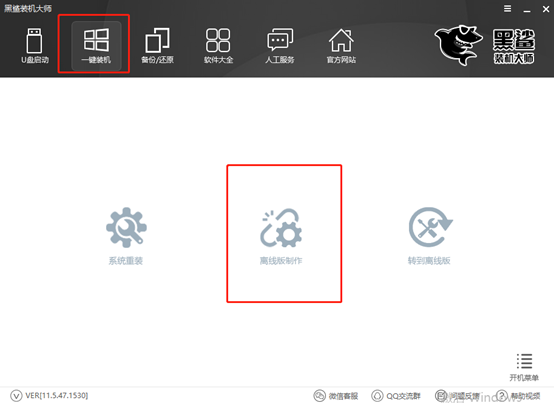- 编辑:飞飞系统
- 时间:2024-03-18
联想ThinkPad E430c是一款商务办公笔记本,硬盘容量为500GB,内存容量为2GB。它采用Intel双核处理器和2GB/1GB NVIDIA GT6系列显卡,全尺寸键盘和ABS塑料外壳,可选蓝牙。有些用户想用这款笔记本电脑使用U盘重装系统,但不知道如何将U盘设置为第一启动项?本文小编为您带来联想e430c笔记本设置u盘启动的具体步骤,一起来学习吧!

1、首先打开笔记本电脑,当屏幕出现Lenovo标志时快速按F1键进入BIOS设置主菜单;
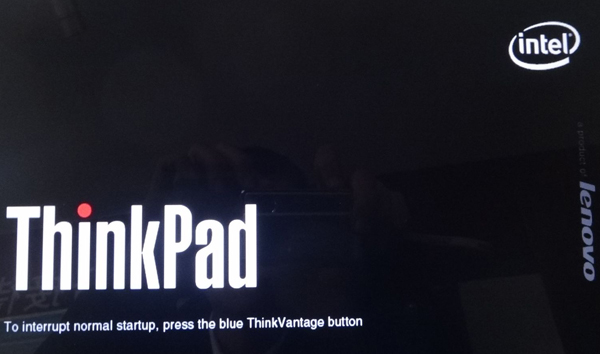
2、使用键盘方向键选择“Security”栏,找到该栏下的“Secure Boot”并按回车键确认进入;
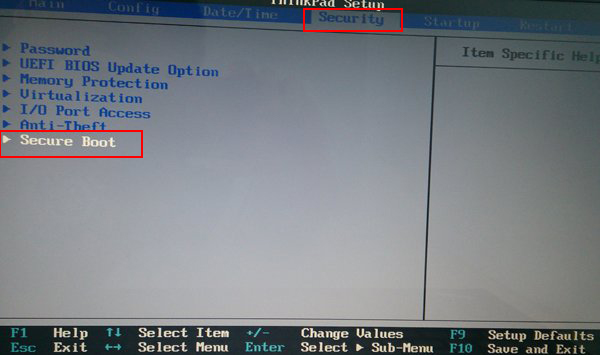
3. 然后,再次按Enter 键,将相应的参数值设置为“Disabled”。完成后按esc键返回上一级菜单;
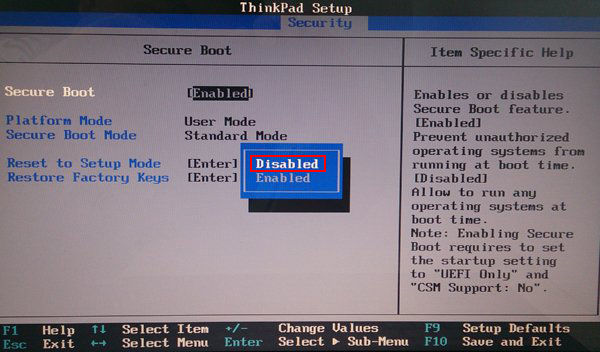
4、选择“Startup”栏,找到并移至栏内的UEFI/Legacy Boot选项,按回车键将相应参数设置为Both选项;
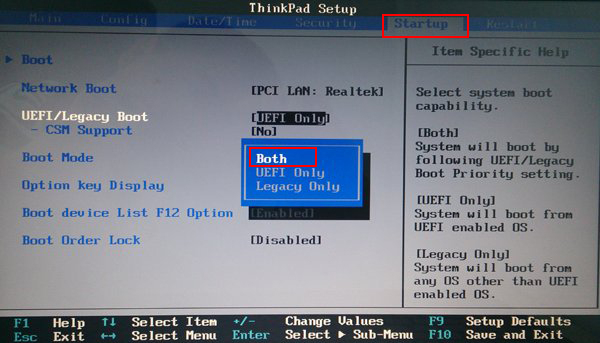
5、此时,下面会出现一个新选项“UEFI/Legacy Boot Priority”。接下来,将里面的设置参数更改为“Legacy First”,并将下面的CSM支持更改为“yes”。完成所有设置后,按F10键保存。
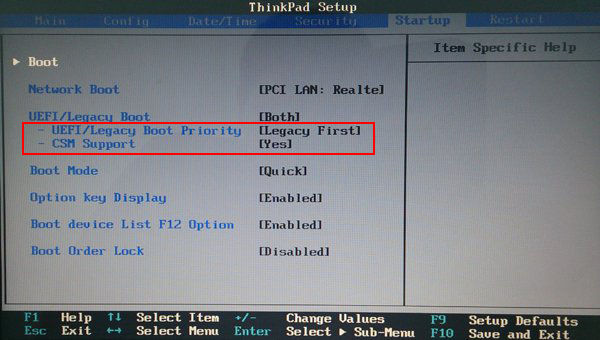
以上就是小编给大家带来的联想e430c笔记本设置u盘启动的具体步骤。如果你的联想笔记本U盘也需要重装系统,那么只要按照小编教程中的步骤操作就可以成功设置U盘启动!希望我的分享能给大家带来一些帮助~